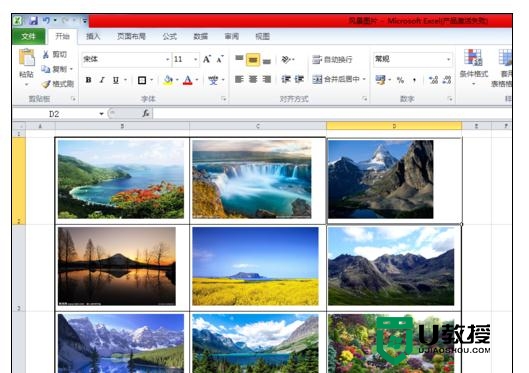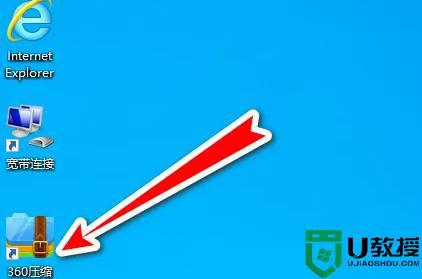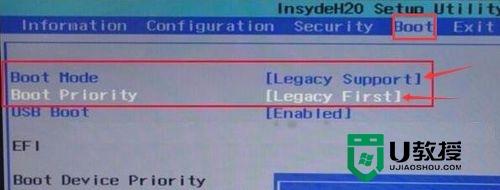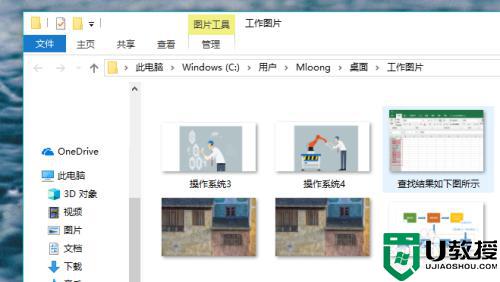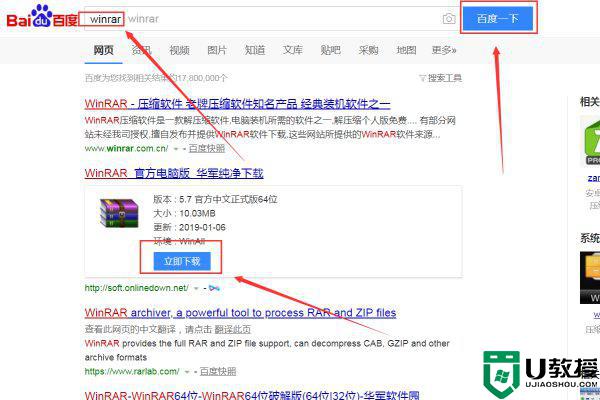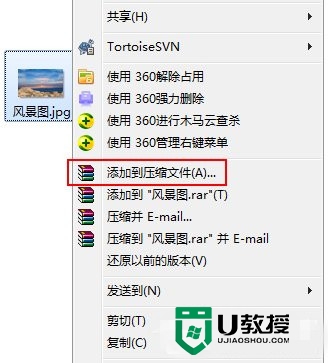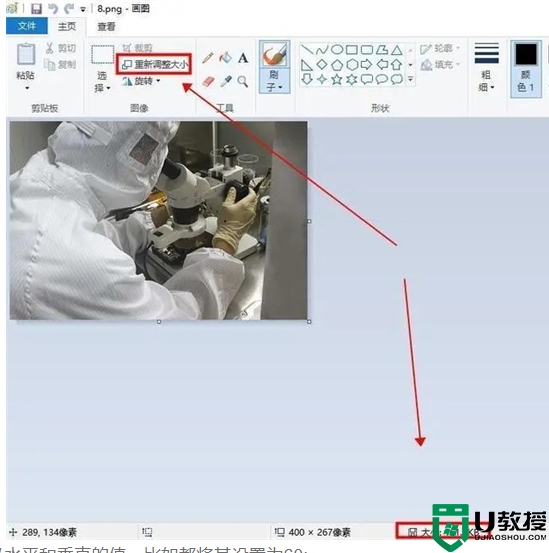W7旗舰版系统压缩图片的最佳方法
时间:2016-07-09作者:ujiaoshou
W7旗舰版系统的用户截了一些图片想上传到网络中,但是上传有规定图片的大小,那么W7旗舰版系统如何压缩图片?需要哪些步骤?下面小编就跟大家分享W7旗舰版系统压缩图片的最佳方法,感兴趣的用户可以看看。
W7旗舰版系统压缩图片的最佳方法:
1、如果你的图片格式是PNG格式的,而且对图片质量要求不高,可以使用下面的方法来压缩图片大小。
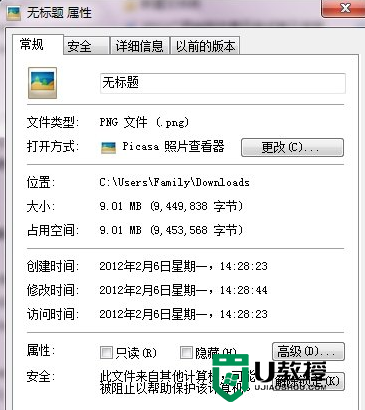
2、右键单击文件选项,将PNG图像文件用系统自带的画图板功能打开。
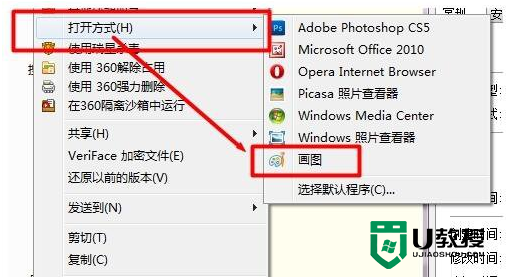
3、然后点击图片中所示的按钮进行设置,从新保存文件。选择“另存为”。
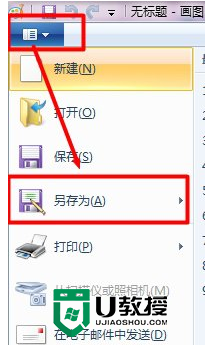
4、然后我们将保存格式选择为“JPEG图片”,当然根据你的需要,其他个是也可以,只不过我觉得JPEG不会使图片质量弄得损耗过大,并且占空间很小,无疑是最好的方式
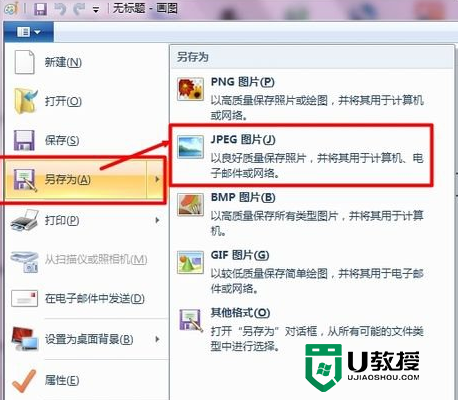
5、最后填写完名称,保存即可,我们就会发现图片的空间比以前小了很多很多。 原来是9.01MB,一下子就变成了1.90MB。

W7旗舰版系统压缩图片的最佳方法就暂时跟大家分享到这里,希望以上的教程能帮到有需要的用户。如果想尝试自己装系统的话,建议使用u教授u盘启动盘制作工具装系统,具体教程可以上u教授官网查看。